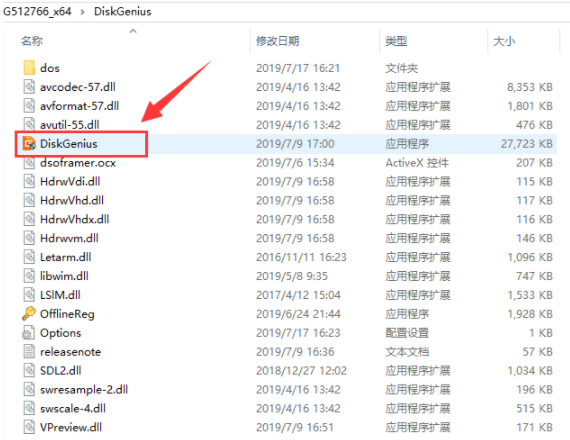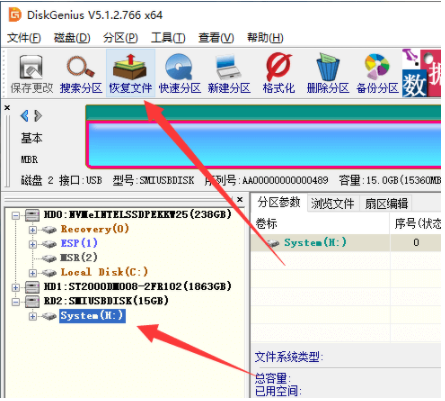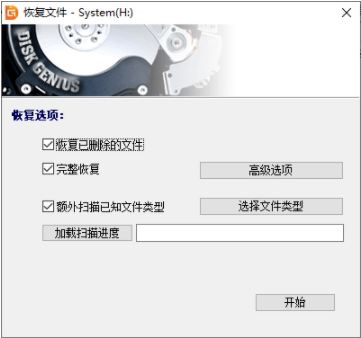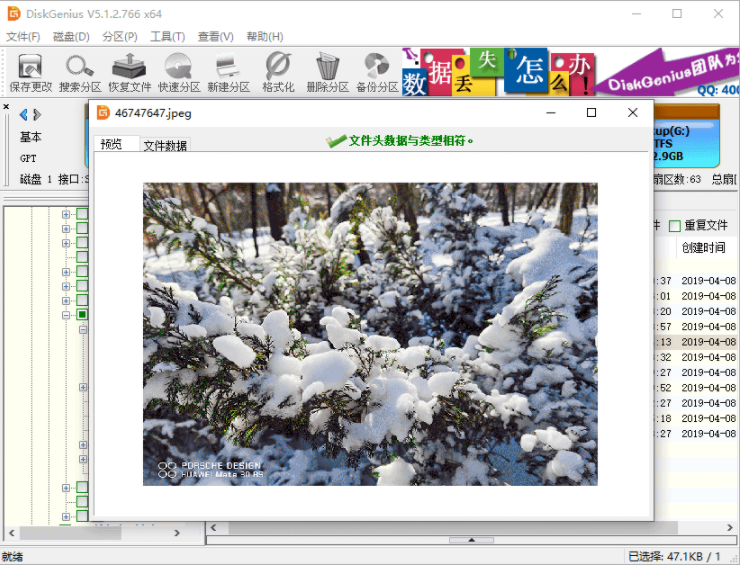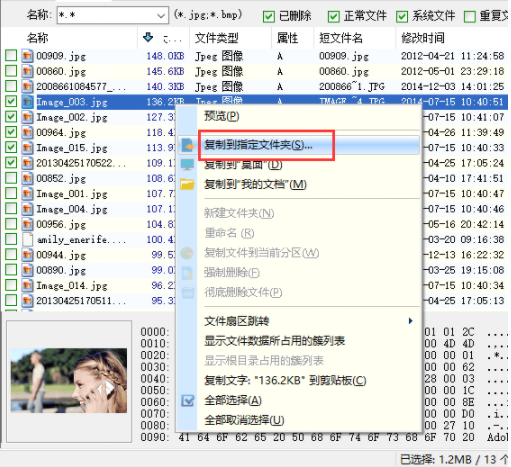u盘修复后文件不见了怎么恢复
更新日期:2021-09-30
来源:系统部落
u盘修复后文件不见了怎么恢复?很多小伙伴经常询问小编有关于U盘修复的问题,很多小伙伴的U盘数据没有进行二次备份,导致自己修复U盘的时候数据丢失了,那么接下来一起看看u盘修复后文件不见了恢复方法吧!
1、将需要恢复数据的U盘与电脑连接好,然后下载并运行DiskGenius软件。(装机吧的pe工具里有免费版的,或者到的官网下载体验版)
2、在软件中找到并点击丢失数据的U盘分区,然后点击软件上方的"恢复文件"按钮,如下如所示。
3、扫描U盘搜索。
点击"开始"按钮,DiskGenius软件开始对U盘进行深度扫描。扫描过程会快速将找到的数据及时列出来,可视化扫描过程,提高U盘数据恢复效率。此外,扫描结果中的数据分类简洁直观,方便用户过滤和查找文件。
4、预览文件。
在扫描结果中双击某个文件就可以查看完整的文件内容,这种直观的文件预览方式可以帮我们快速找到所需要的文件并且判断文件是否可以被正常恢复。如果文件已经损坏了,例如图片,在预览文件的时候将无法查看到正常的文件内容。
5、复制文件。
将扫描出来的文件复制到其他的盘,完成U盘数据恢复过程。在软件中勾选需要的文件,然后点击鼠标右键并选择"复制到指定文件夹",之后就可以在电脑硬盘或是其他存储设备上新建立个文件夹来保存恢复的数据。
那么以上就是u盘修复后文件不见了怎么恢复的全部内容,希望对你有所帮助!更多相关内容欢迎关注哦!